柱状图、横向柱图
柱状图可以利用高度来反映一段时间内,数据变化或显示各项之间的比较情况;条形图是将柱状图的 X、Y 轴翻转,适用于⽐较分类数据且数据标签较⻓的场景;堆积柱状图是将多个系列的柱子叠加起来,不仅可以直观的看出每个系列的值,还能反映出系列的总和;双向柱状图用于比较同类别的正反向数值差异。
柱状图的数据绑定
下面介绍使用 SQL 方式绑定数据时的配置,通过在「数据」->「数据绑定方式」->「SQL建模」然后绑定字段:
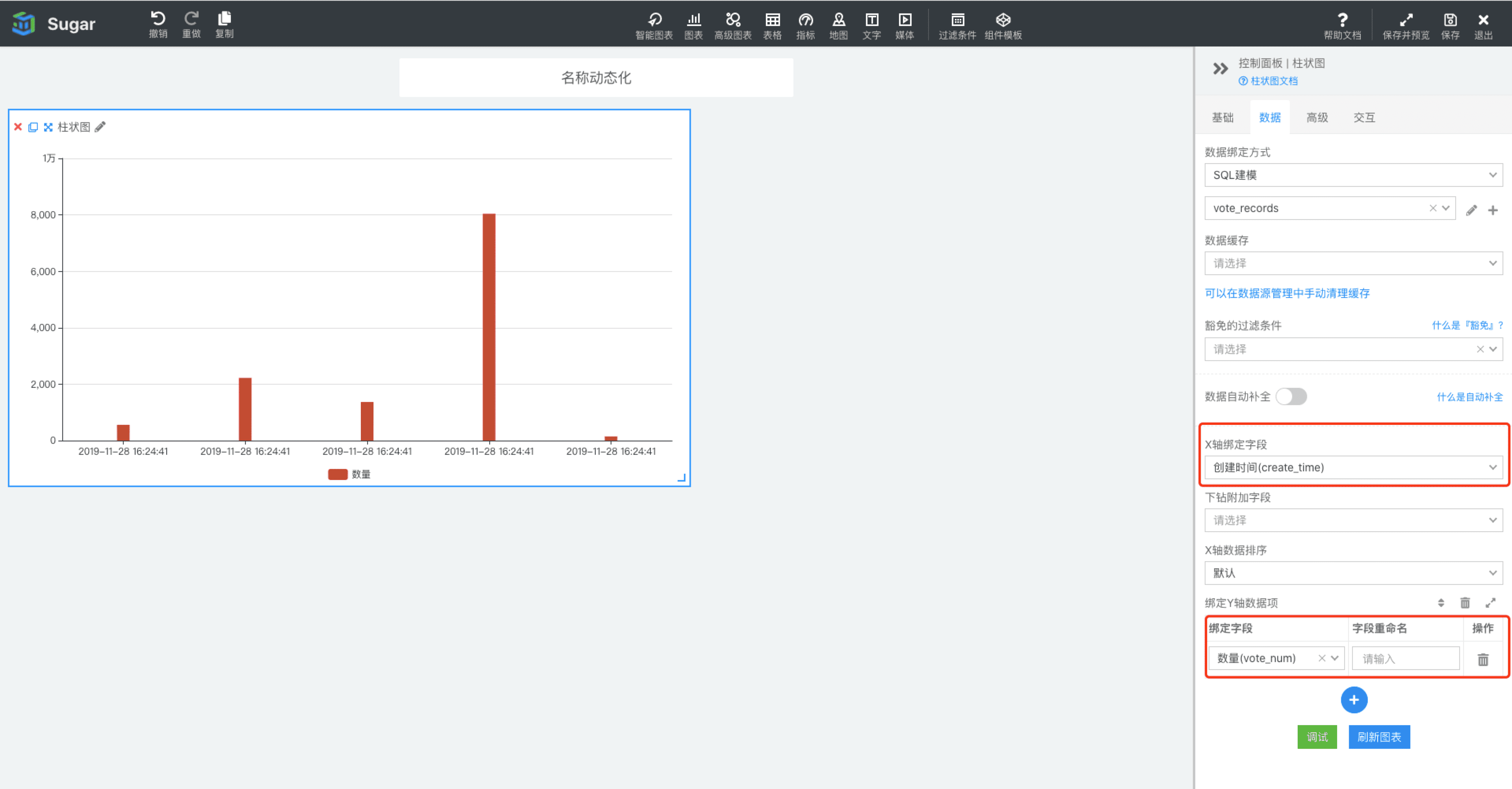
绑定 X 轴字段
要绑定的 X 轴字段可以通过下拉选单从在「SQL 模型」中配置过的字段中进行选择。并可以选择 X 轴的排列顺序。
绑定 Y 轴字段
可以给柱状图增加多个数据项,每个数据项绑定一个「SQL 模型」中的字段作为展示用的数据,可以通过拖拽排序来调整数据项的顺序。
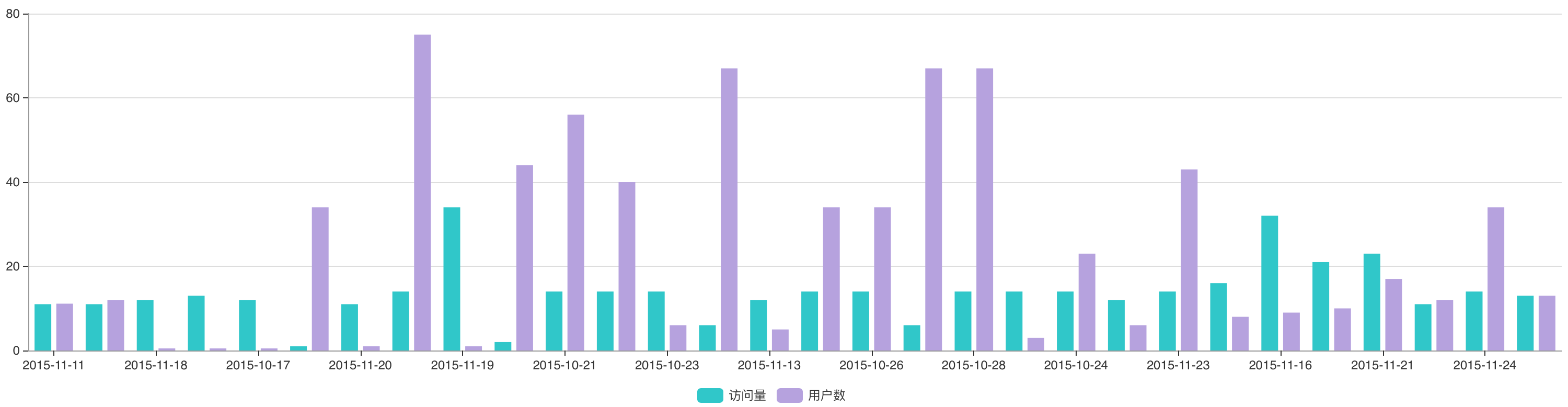
柱状图的高级设置
柱状图的高级设置中包括了丰富的图表展示设置,用户可以根据需要开启相应的功能。
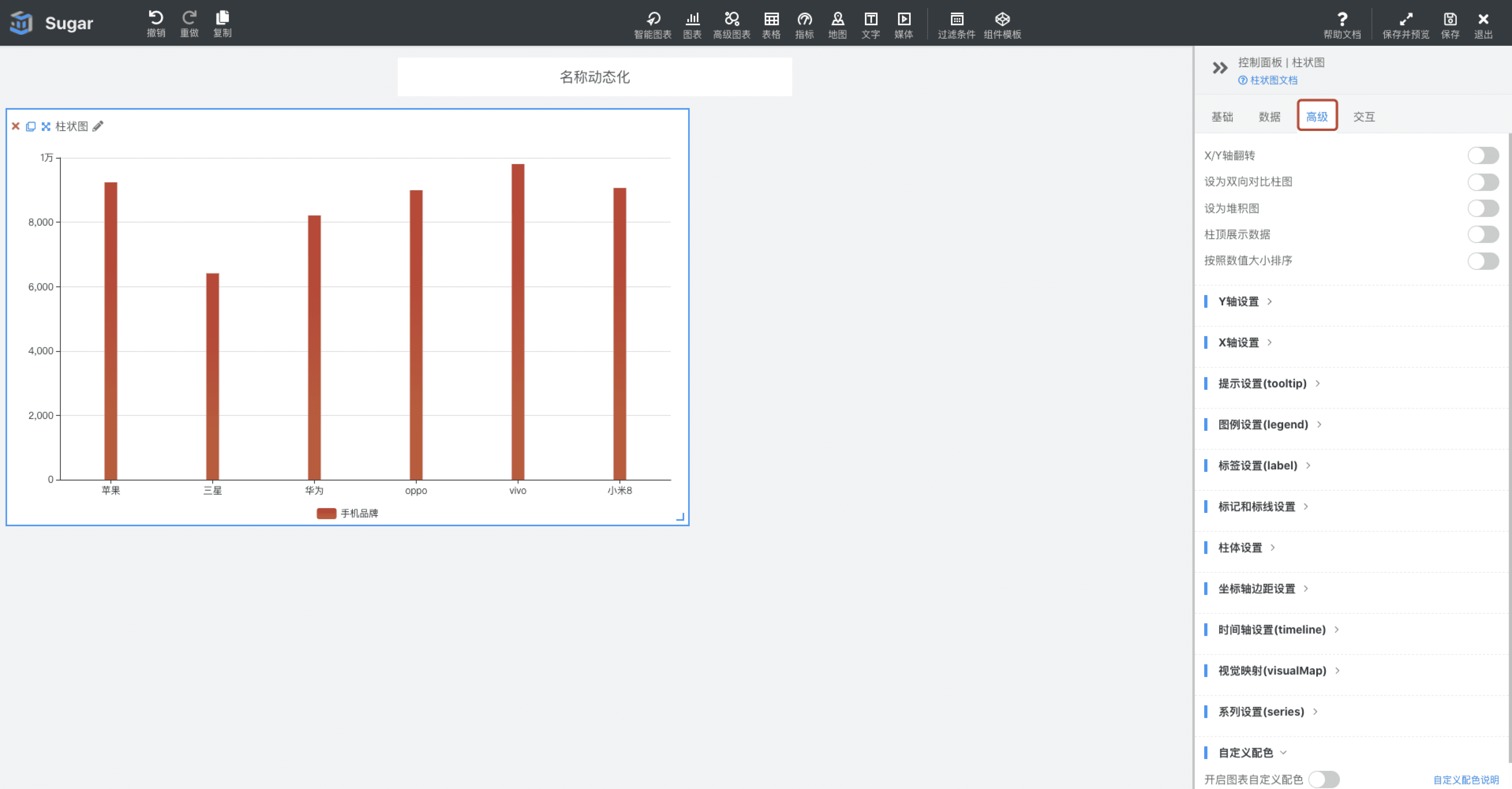
这里对其中的几个功能作说明:
设置为堆积图
通过在「高级」->「设为堆积图」可以将图形设置为堆积图,堆积图将把每一行的数据叠为一个柱条:
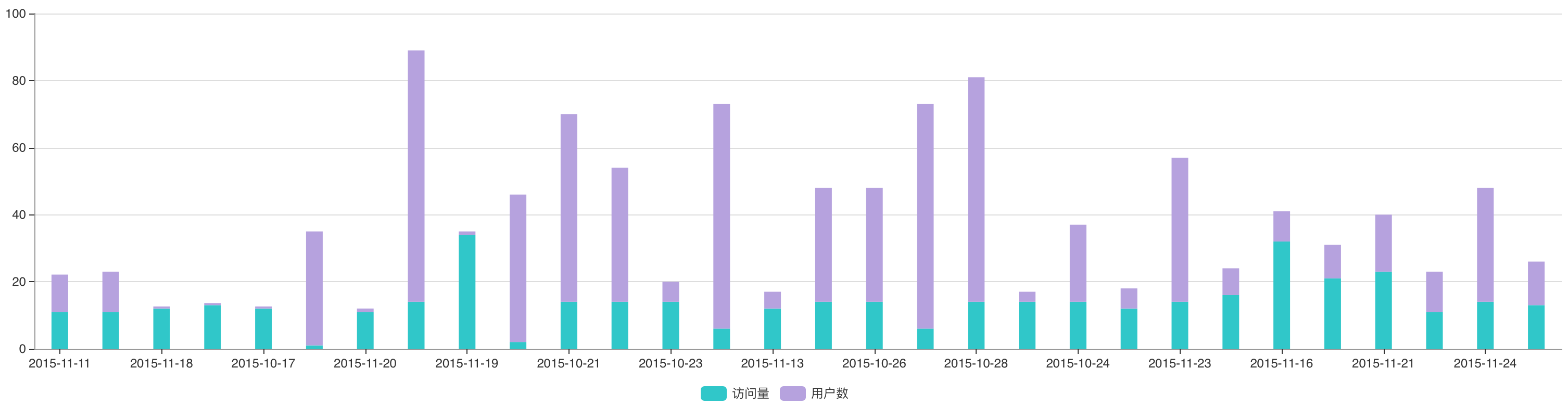
当这个选项开启后,如果某一条折线的数据全部为 Null 或为 0,那么这条线将不会出现在图表中。
X/Y 轴翻转
X/Y 轴翻转是柱状图和横向柱状图(条形图)的切换开关,通过在「高级」->「X/Y轴翻转」进行设置:
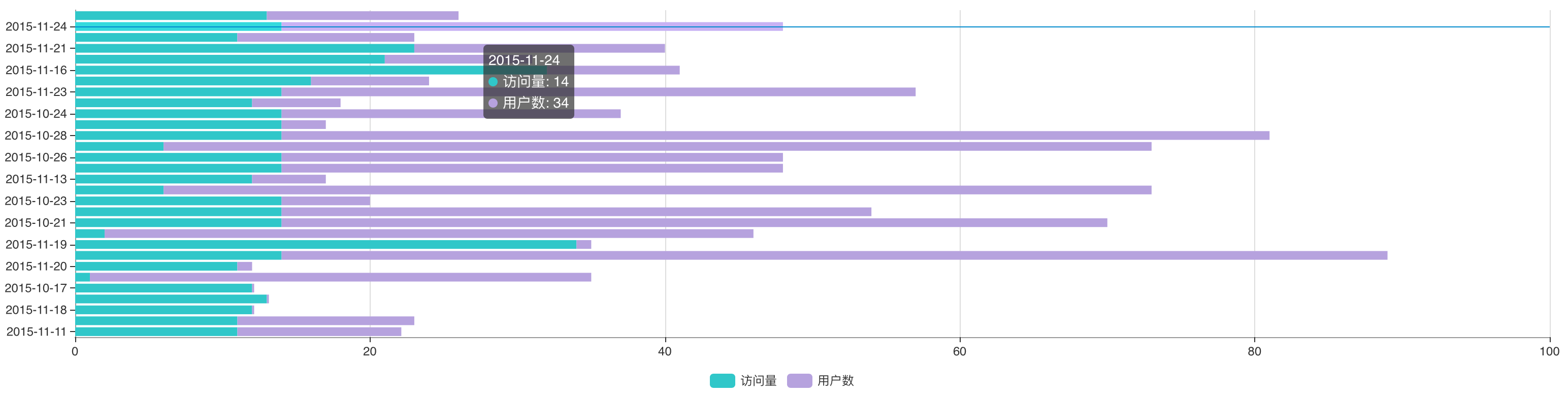
开启 X 轴缩放
有时数据行数过多,用户希望可以在看到完整数据变化的同时也看到局部细节。那么可以在「高级」->「X轴设置」->「开启X轴缩放」中打开缩放:
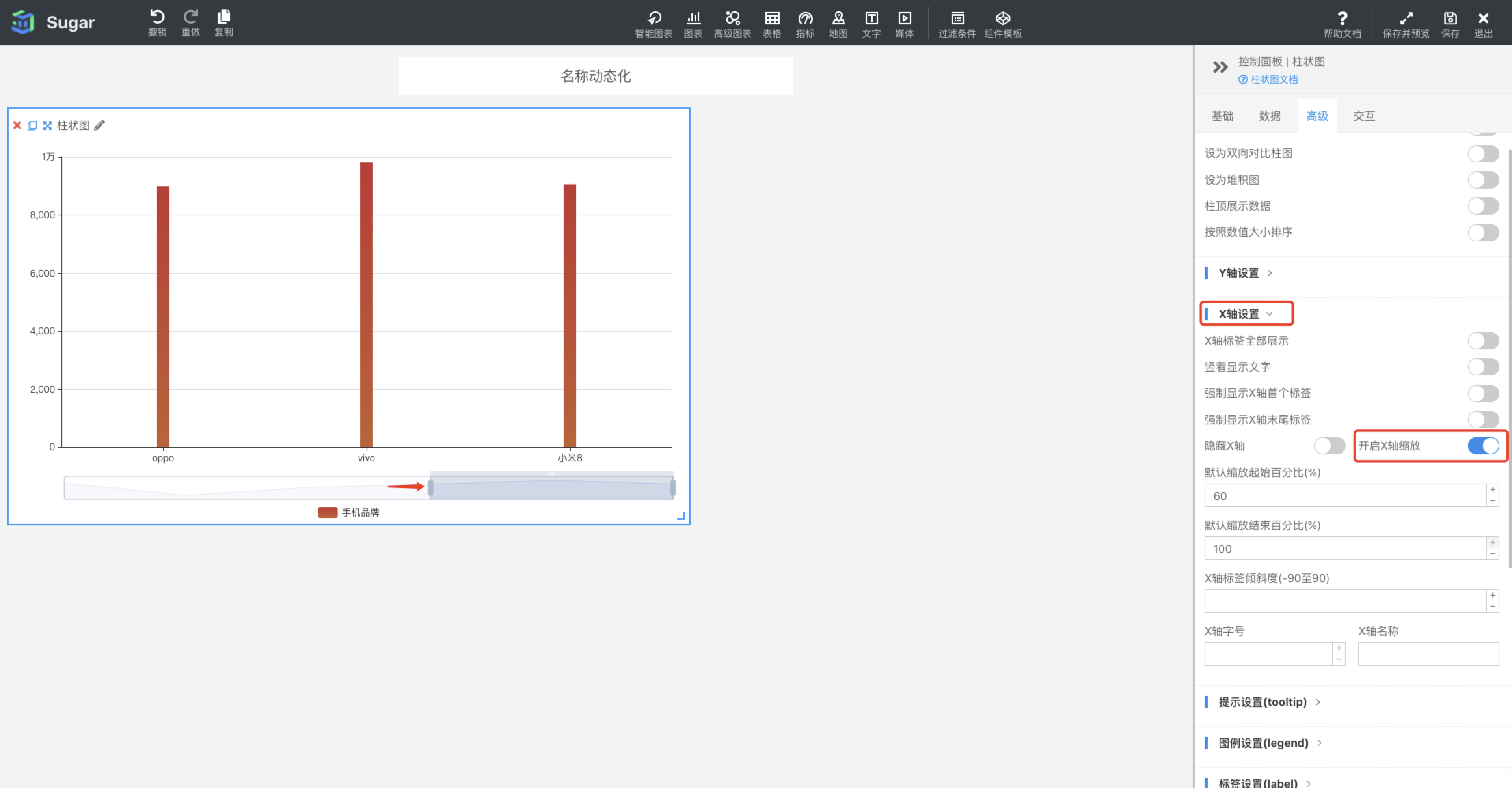
拖动两个蓝色标记可以看到数据的不同部分。
默认展示柱条条数
如果数据列数过多,用户可以在「高级」->「图例设置」->「默认展示的柱体系列数」中开启默认展示的柱条数,Sugar BI会根据上面「绑定 Y 轴字段」时的顺序自动隐藏后面的数据项。用户可以通过点击图例开启被隐藏的数据:
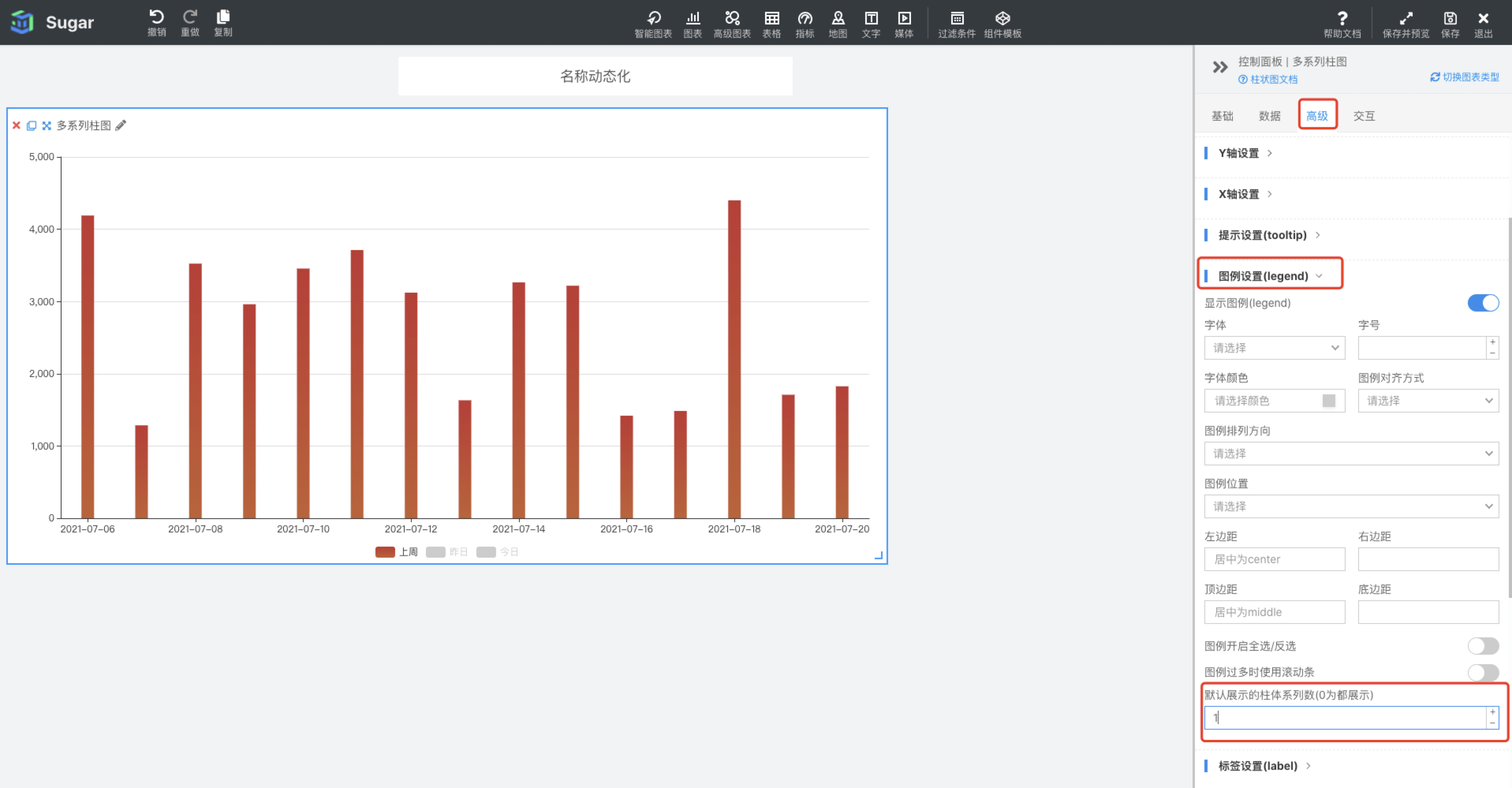
正负柱图
只要数据中有负数,然后开启「X/Y 轴翻转」和「设置为堆积图」,就能得到正负柱图效果:
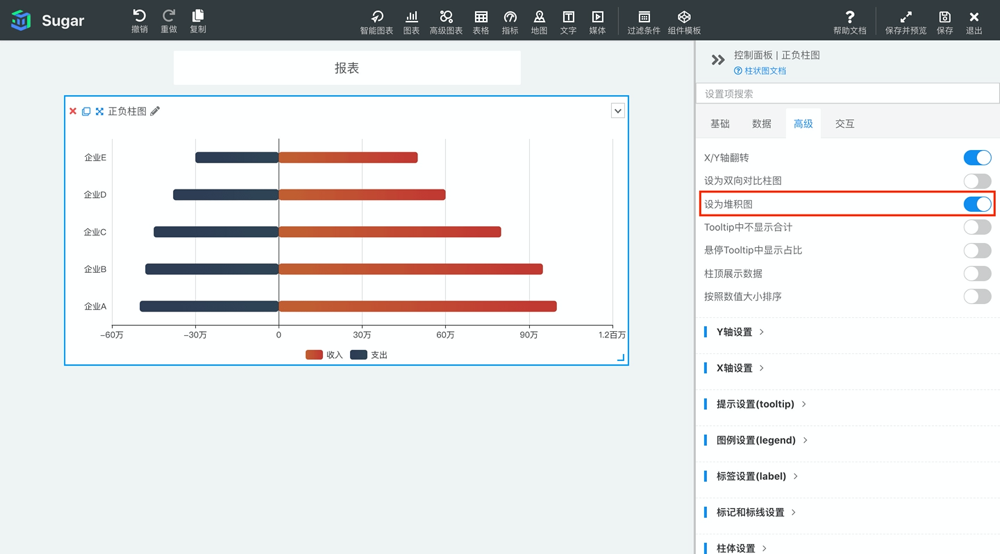
双向对比柱图
如果数据有两个系列,都是正数,但是又想要达到类似上面的「正负柱图」双向对比的效果,我们就可以开启「设置为双向对比柱图」和「X/Y 轴翻转」,达到如下效果(效果和上面的「正负柱图」,但是左右两个方面都是正数):
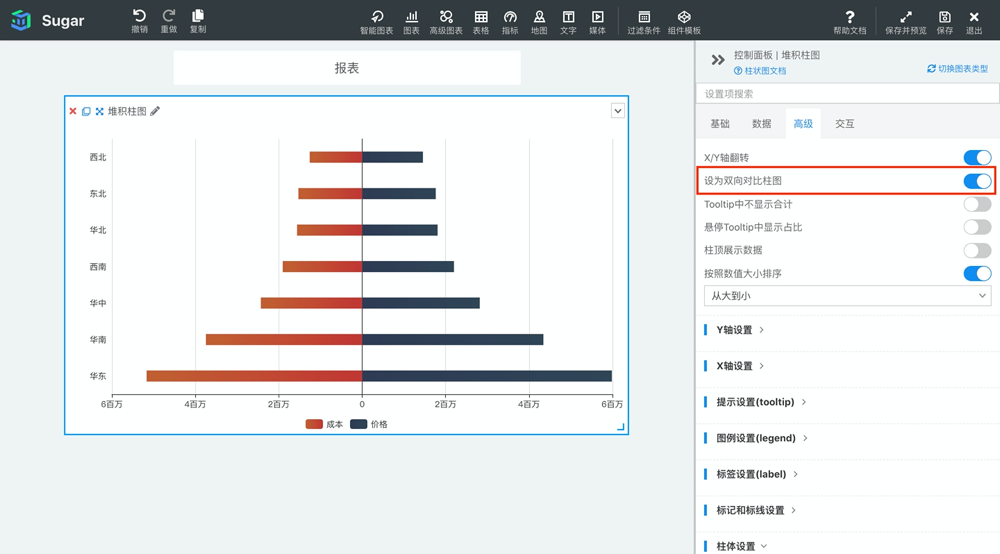
轮播同步图表联动
在柱图开启了 tooltip 轮播和联动后,可以通过设置「轮播同步图表联动」,在 tooltip 轮播的同时触发下级图表的联动,详见「图表联动」。
